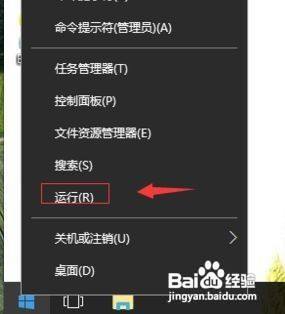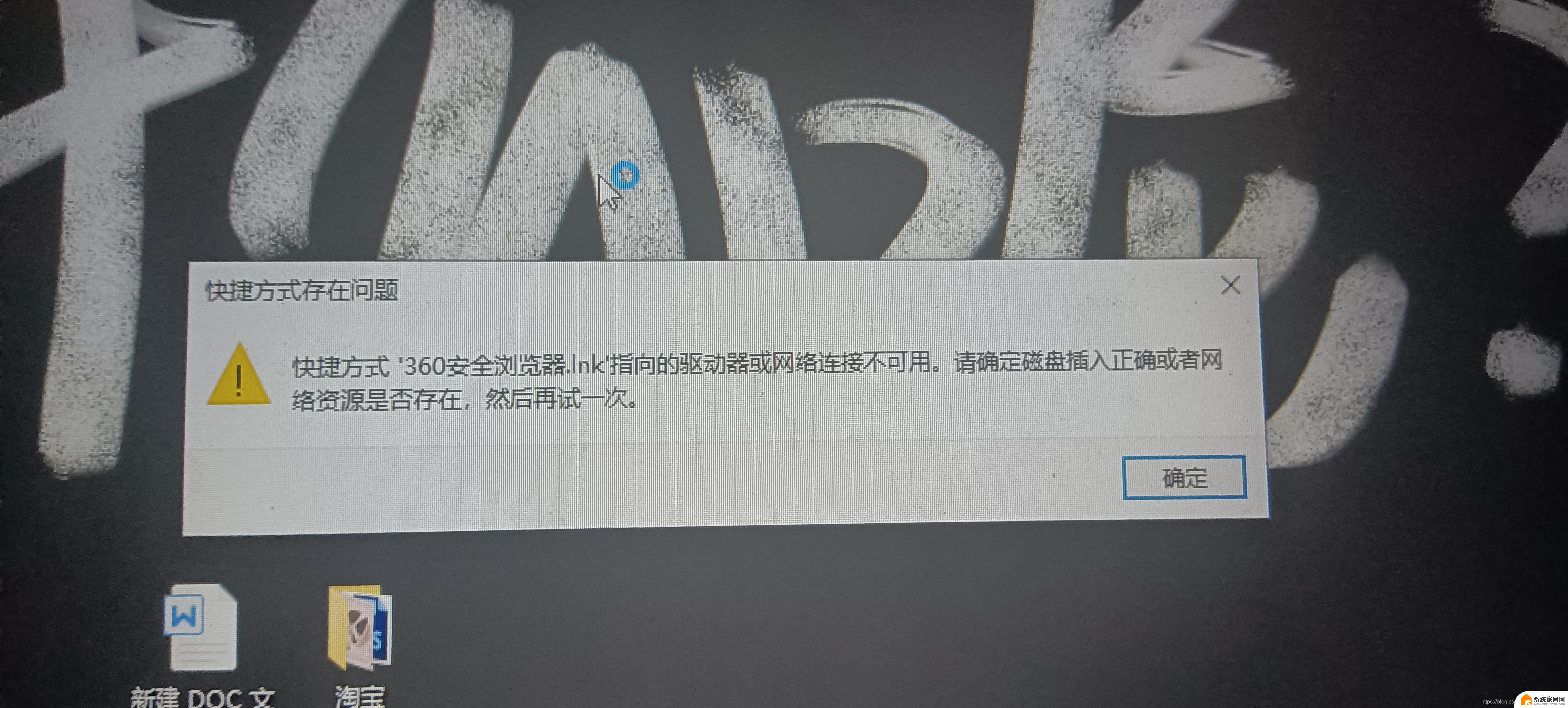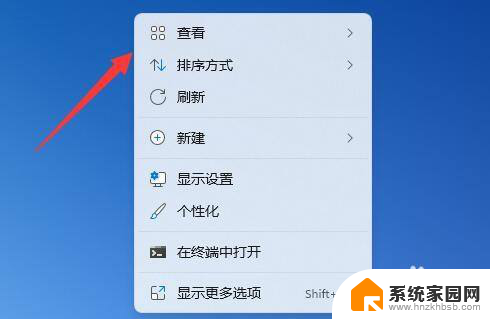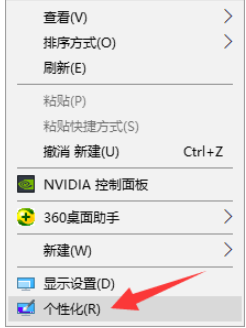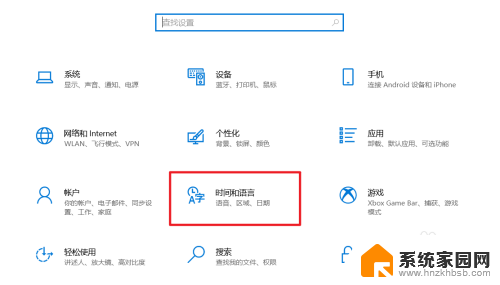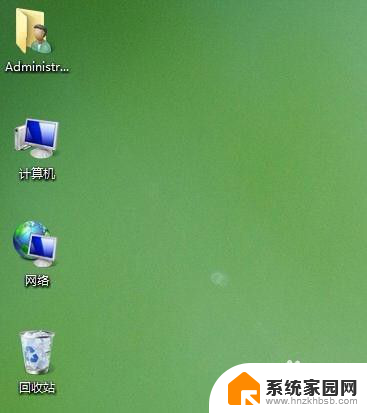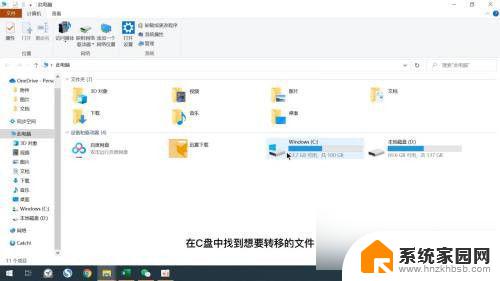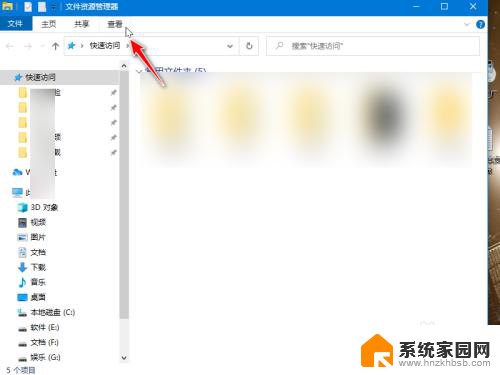win10 d盘文件夹不见了,没有被隐藏 Win10系统D盘不见了怎么恢复
更新时间:2024-04-02 13:23:32作者:hnzkhbsb
近期有用户反映在使用Win10系统时发现D盘文件夹不见了,经查找发现并未被隐藏,这种情况可能引发用户的困惑和焦虑,因为D盘通常存储重要的数据和文件。在这种情况下,用户可以尝试一些方法来恢复丢失的D盘文件夹,以确保数据安全和完整性。接下来我们将介绍一些可能的解决方案,希望能帮助到遇到类似问题的用户。
步骤如下:
1.方法一、打开电脑进入开始菜单。右键,运行。
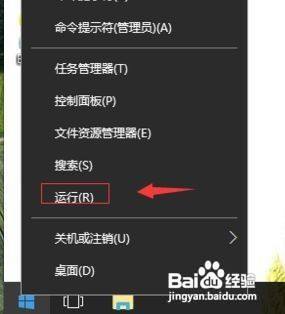
2.方法二、输入gpedit.msc,确定。
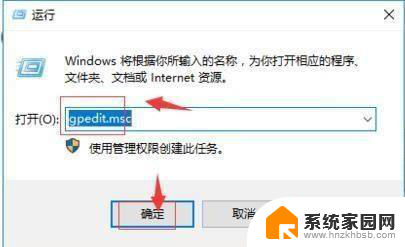
3.方法三、在本地计算机策略,用户配置。管理模板,Windows组件,Windows资源管理器,找到“隐藏我的电脑中的这些指定的驱动器”。
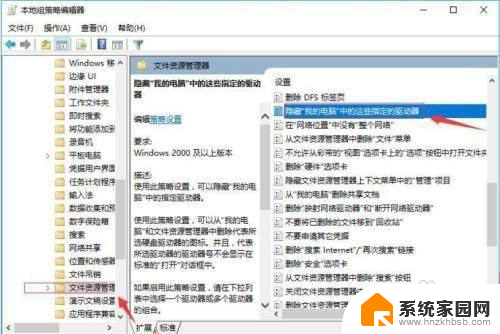
4.方法四、右键,选择编辑。
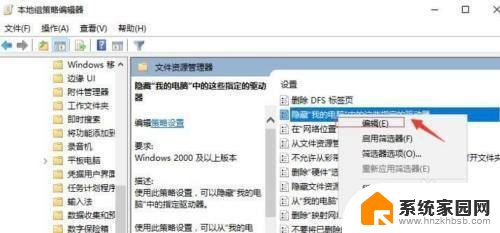
5.方法五、点击配置。再应用,确定。
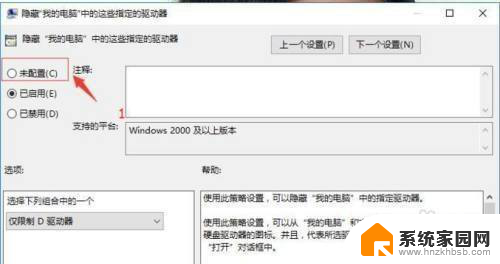
6.方法六、这样D盘就找回来了。
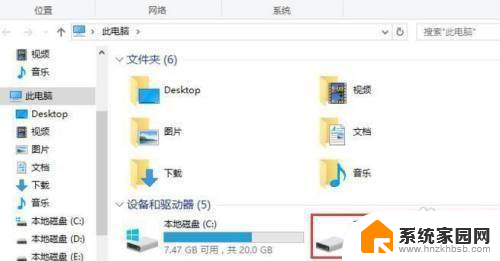
以上就是win10 D盘文件夹不见了,没有被隐藏的全部内容,如果你遇到了这种情况,不妨根据以上方法来解决,希望对大家有所帮助。